Управление памятью iPhone
Основы управления памятью iPhone
Управление памятью на iPhone — это процесс оптимизации использования встроенной внутренней памяти устройства для обеспечения стабильной и быстрой работы. Внутренняя память iPhone включает в себя хранение системных файлов, приложений, медиафайлов, документов и данных. Правильное управление памятью необходимо для предотвращения замедления работы, тормозов и сбоев. Несмотря на то, что iPhone не позволяет расширять память с помощью карт памяти, операционная система iOS предлагает множество встроенных инструментов для эффективного контроля и освобождения пространства.
Понимание того, как именно хранится и обрабатывается информация на iPhone, играет ключевую роль в управлении памятью. Например, iOS автоматически оптимизирует использование кэш-памяти приложений, чтобы увеличить скорость работы, но иногда требуется вмешательство пользователя для удаления ненужных данных. Благодаря регулярным обновлениям операционной системы управлять памятью становится проще и удобнее, что позволяет максимально использовать доступное пространство.
Стоит отметить, что внутренняя память iPhone различается по моделям — устройства с большей ёмкостью стоят дороже, но имеют больше возможностей для хранения данных. При выборе модели также важно учитывать, как пользователь планирует использовать устройство, поскольку игра, загрузка фильмов, фотографирование и работа с большими приложениями требуют значительного объема памяти и эффективного способа её управления.
Память и её виды в iPhone
В iPhone существует несколько видов памяти, среди которых оперативная память (RAM) и встроенное хранилище (Flash-память). Оперативная память отвечает за временное хранение данных, которые активно используются приложениями и системой, обеспечивая быстрый доступ и обработку информации. Встроенная память – место, где хранятся все постоянные данные, такие как фотографии, видео, документы и сами приложения.
Оперативная память не доступна для прямого пользователя, хотя её состояние влияет на скорость и производительность iPhone. При перегрузке оперативки некоторые приложения могут закрываться, что ведет к снижению операционной плавности. Встроенная память, напротив, полностью управляется пользователем — она ограничена по объему и заполняется файлами, поэтому её нужно регулярно контролировать и освобождать.
Также стоит учитывать, что система iOS использует часть встроенной памяти для хранения временных файлов, обновлений и кэша, что влияет на общий доступный объем. Понимание, как распределяются эти различные виды памяти, помогает пользователю эффективно планировать хранение и обслуживание устройства, что минимизирует риск переполнения памяти и падения производительности.
Как проверить свободное место на iPhone
Проверка свободного места на iPhone — первая важная операция, которую должен уметь выполнять каждый пользователь. Для этого существует встроенный инструмент в настройках устройства. Чтобы получить информацию о текущем состоянии памяти, достаточно зайти в «Настройки», выбрать раздел «Основные», затем – «Хранилище iPhone». Здесь отображается общий объем внутренней памяти, используемое простанство и свободное место.
В этом разделе также можно увидеть, как распределяются данные между приложениями, системными файлами и медиафайлами. При необходимости пользователь может перейти к отдельному приложению, чтобы просмотреть, сколько места оно занимает, и при желании удалить данные или само приложение. Осознание структуры хранения важно для эффективного управления памятью, так как позволяет быстро обнаружить «тяжелые» файлы и программы, перегружающие устройство.
Важно проверять доступное пространство регулярно, особенно если вы активно используете фото- и видеосъемку, а также устанавливаете множество приложений. Недостаток свободного места может привести к замедлению работы, прерыванию обновлений и проблемам с загрузкой новых данных, что негативно сказывается на опыте использования iPhone.
Удаление ненужных приложений и данных
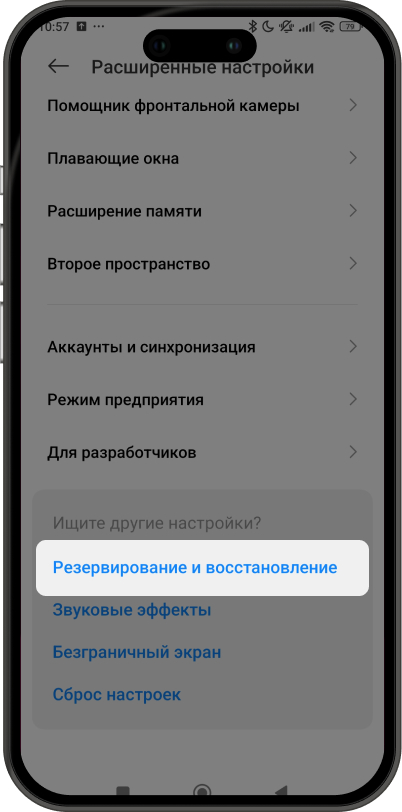
Один из наиболее эффективных способов управления памятью iPhone — это удаление неиспользуемых приложений и накопившихся данных. Часто на устройстве остаются программы, которые давно не используются, однако продолжают занимать значительное место. Чтобы освободить память, необходимо регулярно проверять список установленных приложений и удалять те, которые не нужны.
Кроме того, важно очистить данные, связанные с приложениями, такие как кеш, временные файлы и документы. Некоторые приложения автоматически накапливают много данных, что может сильно загромождать внутренне хранилище. Для таких целей iOS предоставляет функцию «Выгрузить приложение» — это удаление приложения, но при сохранении данных, чтобы при повторной установке можно было восстановить содержимое.
Кроме ручного удаления, можно настроить автоматическую выгрузку неиспользуемых программ в настройках хранилища, что позволяет экономить место, не теряя важные данные. Этот процесс значительно улучшает работу со свободным местом без постоянного вмешательства пользователя, поддерживая баланс между комфортом и эффективностью управления памятью.
Оптимизация фотографий и видео для освобождения памяти
Фотографии и видео — одни из самых объемных файлов на iPhone, и они занимают значительное пространство. Для оптимизации использования памяти предусмотрены специальные функции в iOS, которые позволяют экономить место без потери качества контента. Например, есть возможность активировать опцию «Оптимизация хранения», при которой оригиналы фотографий и видео сохраняются в облаке iCloud, а на устройстве остается уменьшенная копия.
Использование iCloud Photo Library облегчает доступ к полной коллекции фотографий, при этом освобождая внутреннюю память телефона. Для этого необходимо включить функцию, зайдя в «Настройки» – «Фото», и активировать «Оптимизация памяти iPhone». Эта опция особенно полезна для пользователей, которые ведут активную фото- и видеосъемку, поскольку она сохраняет важные воспоминания без необходимости постоянно увеличивать устройство памяти.
Кроме облачного хранения, рекомендуется регулярно просматривать и удалять неудачные или повторяющиеся фотографии и видео, а также использовать сторонние приложения для сжатия без значительной потери качества. Такой комплексный подход поможет не только высвободить внутреннюю память, но и поддерживать устройство в оптимальном состоянии.
Использование облачных сервисов для хранения данных
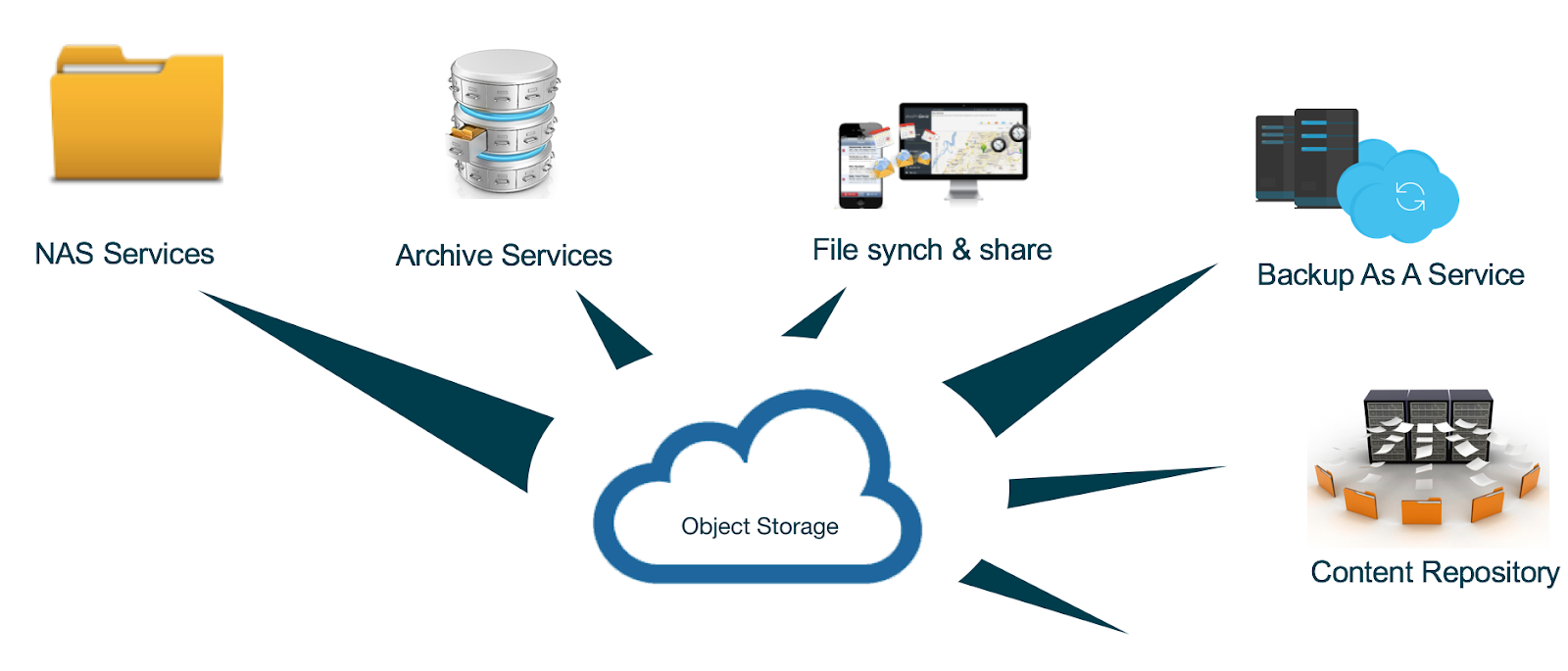
Облачные сервисы становятся неотъемлемой частью управления памятью iPhone, открывая возможности для хранения данных вне устройства. Apple предоставляет собственный сервис iCloud, а также существует множество альтернатив, таких как Google Drive, Dropbox и OneDrive. Использование облаков позволяет переместить тяжелые файлы и документы в онлайн-пространство, что освобождает внутреннее хранилище телефона.
Чтобы использовать iCloud, достаточно настроить учетную запись в устройстве и выбрать, какие данные следует синхронизировать — фотографии, документы, контакты, резервные копии и др. Хранение данных в облаке снижает вероятность переполнения памяти и помогает сохранять информацию в безопасности, даже в случае утраты или поломки телефона.
Однако, для эффективного применения облачных сервисов важно контролировать объем бесплатного пространства, предоставляемый каждым сервисом, и при необходимости приобретать дополнительные места. Также стоит учитывать скорость и стабильность интернет-соединения, поскольку доступ к облачным файлам зависит от сети. В целом, облачные технологии значительно расширяют возможности управления памятью и делают работу с данными удобнее.
Очистка кеша и временных файлов
Кеш и временные файлы являются скрытыми источниками потребления памяти на iPhone. Эти данные создаются приложениями и системой для ускорения загрузки и повышения производительности, но со временем они могут накапливаться и занимать значительный объем памяти. Очистка кеша помогает освободить место и улучшить работу устройства.
iOS не предоставляет отдельной кнопки для очистки кеша всей системы, но многие приложения позволяют делать это вручную в своих настройках. Например, Safari позволяет удалить историю просмотров и веб-данные, чем освобождает часть хранилища. Другие приложения могут требовать удаления и повторной установки, чтобы полностью очистить кеш.
Для более глубокого управления рекомендуется периодически проверять состояние хранилища и выявлять программы, которые накапливают большое количество временных файлов. Некоторые специализированные утилиты могут помочь в автоматизации этого процесса, что особенно полезно при активном использовании устройства и большом количестве приложений.
Автоматическая выгрузка неиспользуемых приложений
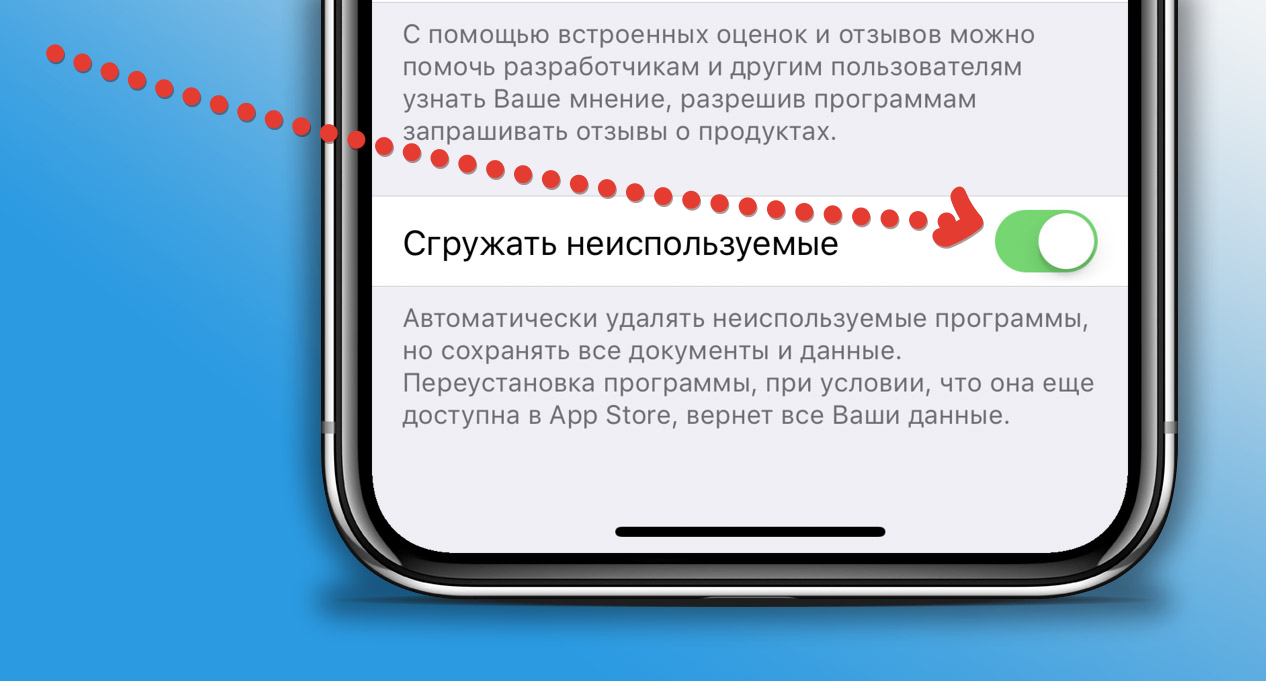
Одной из полезных функций iOS является автоматическая выгрузка неиспользуемых приложений, что позволяет экономить пространство без потери данных пользователя. Когда устройство испытывает дефицит памяти, система может самостоятельно выгрузить приложения, которые долгое время не запускались, оставляя при этом все их документы и данные на месте.
После выгрузки иконка приложения остается на главном экране, но с маленьким значком облака, указывающим, что приложение удалено, а данные сохранены. При необходимости пользователь может загрузить его обратно из App Store, и все данные будут восстановлены. Эта функция облегчает управление памятью и позволяет пользователям не задумываться о ручном удалении редко используемых программ.
Чтобы активировать эту опцию, необходимо зайти в «Настройки» – «Основные» – «Хранилище iPhone» и включить функцию «Выгрузить неиспользуемые». Благодаря этому процессу можно значительно увеличить свободное пространство без ущерба для пользовательской информации, особенно если на телефоне установлено много приложений.
Резервное копирование и восстановление данных
Резервное копирование данных — важный аспект управления памятью iPhone, обеспечивающий сохранность информации и возможность удаления ненужных файлов без риска их потери. iOS предлагает удобные инструменты для создания резервных копий через iCloud или компьютер с помощью iTunes или Finder на Mac.
Создание резервных копий позволяет пользователю безопасно удалять или перемещать большие файлы, чтобы освободить внутреннюю память. Если необходимо восстановить данные, iPhone легко синхронизируется с резервной копией, что позволяет вернуть все ранее сохраненные приложения, контакты, фотографии и настройки. Это критически важно при смене устройства или восстановлении после сбоев.
Регулярное резервное копирование — лучший способ арсенала управления памятью, так как оно сочетает в себе безопасность информации и возможность эффективного освобождения пространства, снижая риск случайного удаления важных данных. Настройка автоматического сохранения копий позволяет держать данные под надежной защитой без постоянного вмешательства пользователя.
Советы по поддержанию оптимального состояния памяти iPhone

Для стабильной работы iPhone необходим систематический уход за памятью и правильное использование всех доступных функций. Важно регулярно проверять состояние хранилища, удалять ненужные приложения и данные, оптимизировать фотографии и видео, использовать облачные сервисы и своевременно очищать кеш. Эти действия помогают поддерживать высокую производительность и предотвращать возникновение проблем, связанных с нехваткой памяти.
Также полезно использовать автоматические функции iOS, такие как выгрузка неиспользуемых приложений, и проводить резервное копирование данных. Следует избегать длительного накопления больших файлов без их контроля, а также регулярно обновлять операционную систему, так как обновления зачастую содержат улучшения в управлении памятью. Регулярное проведение этих рекомендаций способствует долгосрочной стабильности и эффективной работе устройства.
Кроме технических мер, важно формировать привычки рационального использования памяти, например, не сохранять ненужные документы, отказаться от хранения дубликатов фотографий и своевременно удалять старые медиафайлы. Такой комплексный подход к управлению памятью продлевает срок службы iPhone, улучшает пользовательский опыт и позволяет максимально эффективно использовать возможности устройства.
Вопросы и ответы по управлению памятью iPhone
1. Как узнать, сколько свободного места осталось на iPhone?
Чтобы проверить свободное место, перейдите в «Настройки» → «Основные» → «Хранилище iPhone». Здесь отображается общий и доступный объем памяти, а также распределение по приложениям.
2. Что делать, если памяти на iPhone быстро заканчивается?
Рекомендуется удалить неиспользуемые приложения, очистить кеш и временные файлы, оптимизировать хранение фотографий с помощью iCloud и использовать автоматическую выгрузку приложений.
3. Можно ли на iPhone расширить внутреннюю память?
Встроенная память iPhone не расширяется, так как устройство не поддерживает карты памяти. Для дополнительного хранения можно использовать облачные сервисы или переносить данные на компьютер.
4. Что такое «выгрузка приложений» и как она работает?
Выгрузка — удаление приложения с сохранением всех данных. Иконка остается на экране с облаком. При повторной установке данные автоматически восстанавливаются.
5. Как оптимизировать фотографии для экономии памяти?
Включите функцию «Оптимизация хранения» в разделе «Фото» в настройках — оригиналы загружаются в iCloud, а на устройстве хранятся меньшие копии, что значительно экономит место.
